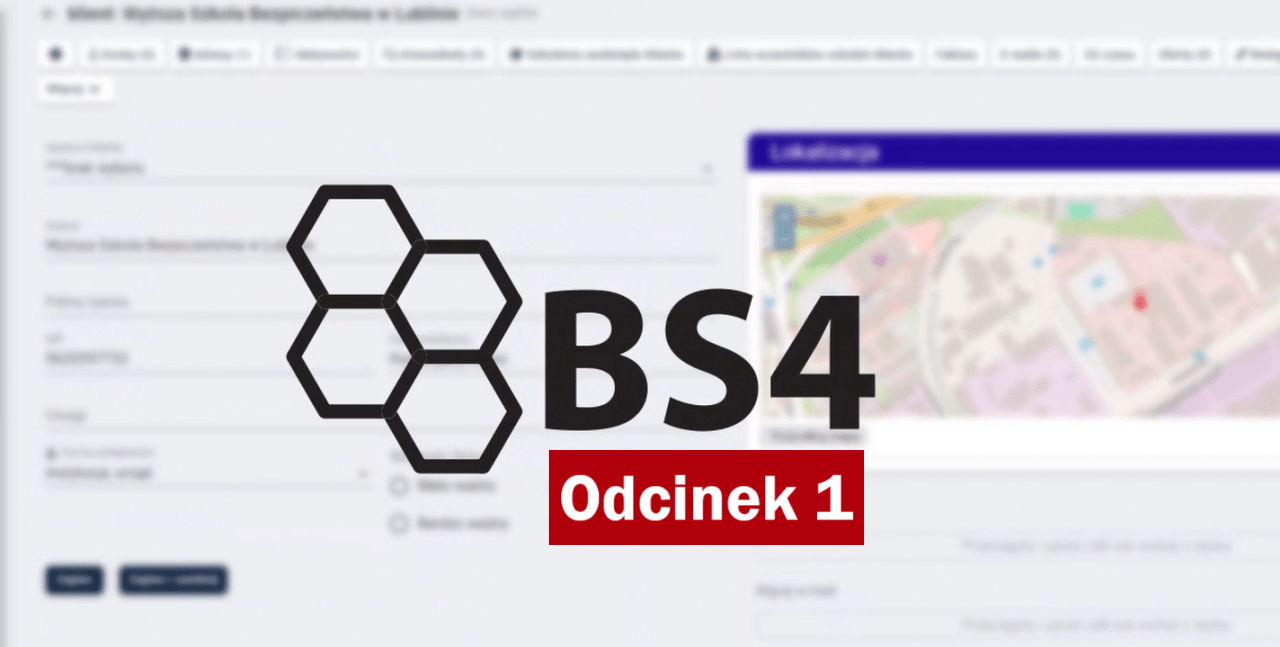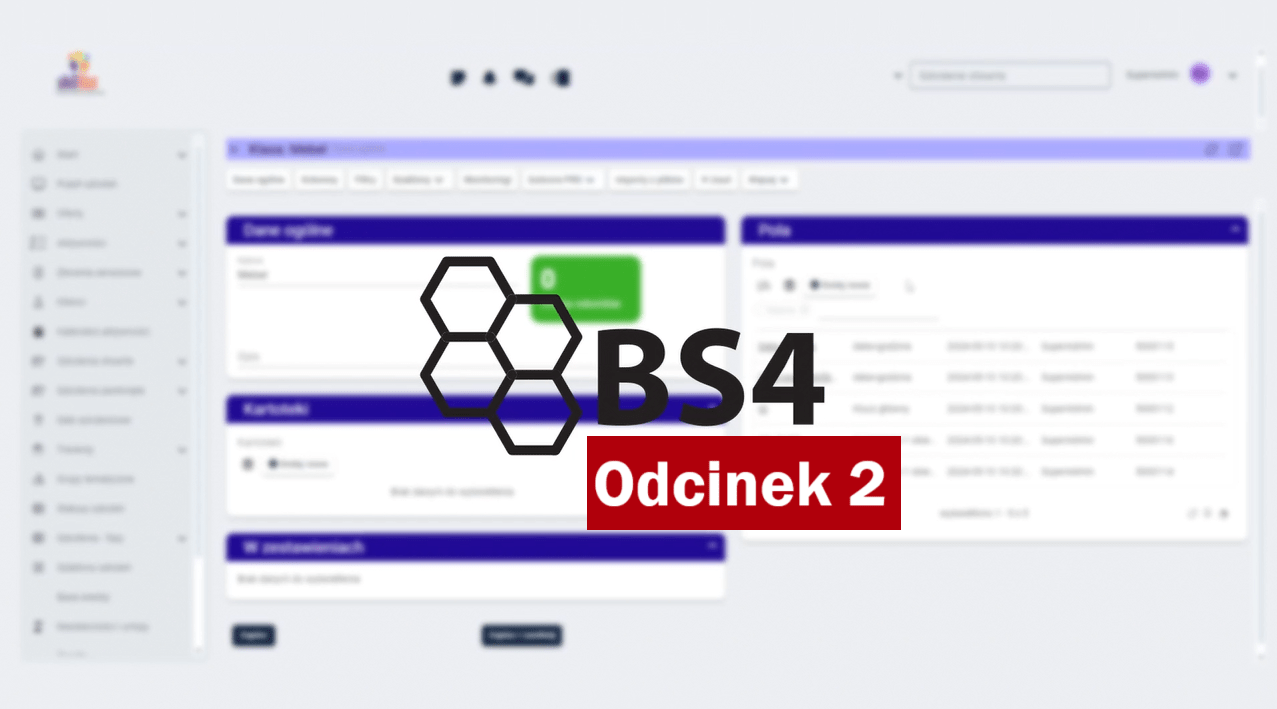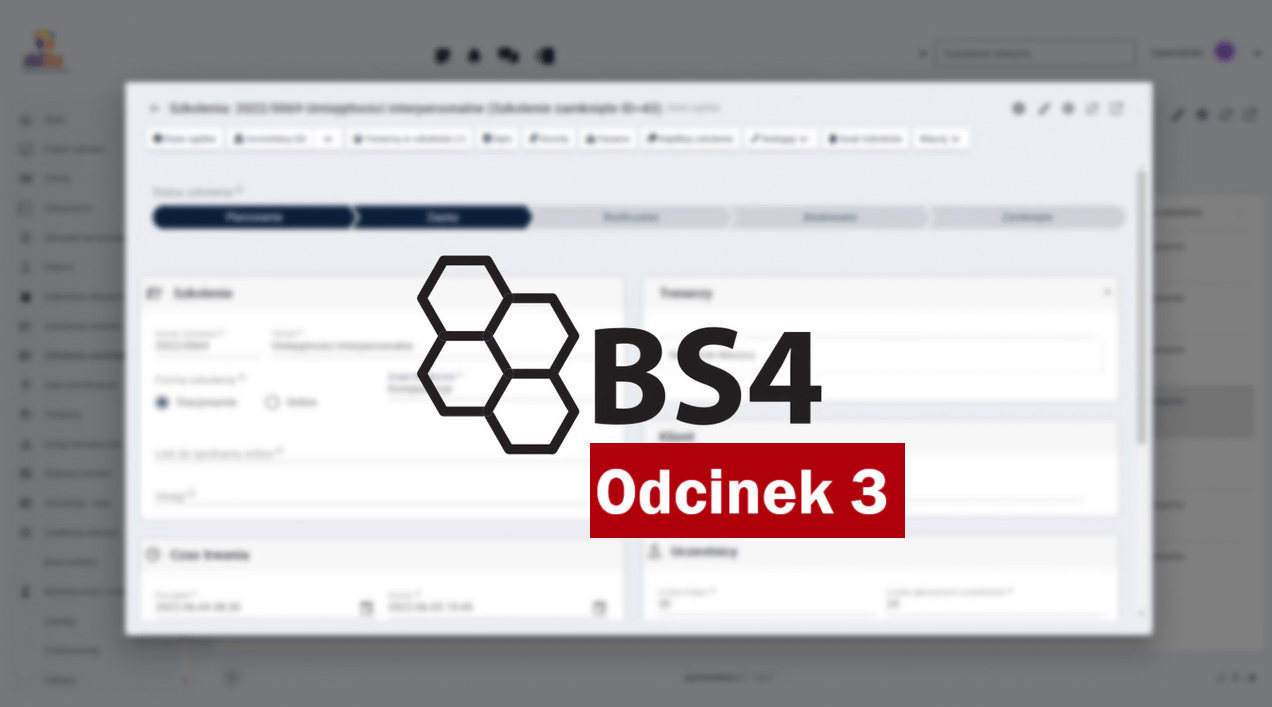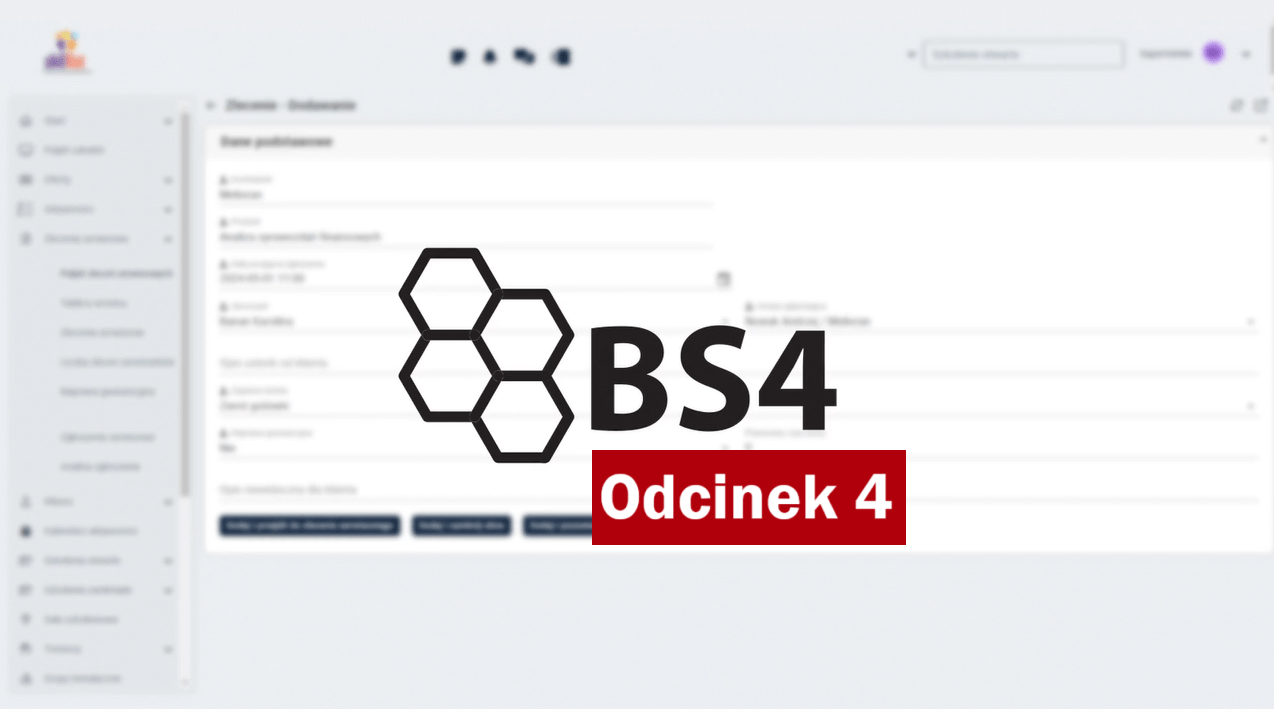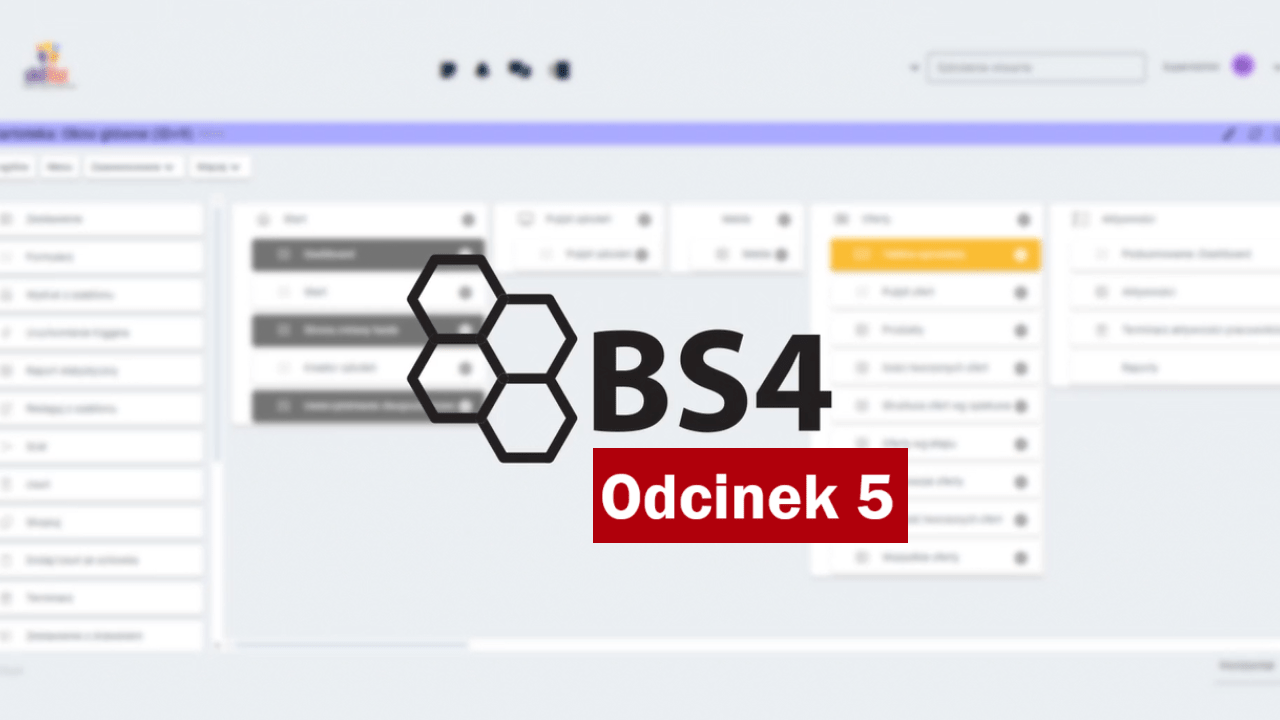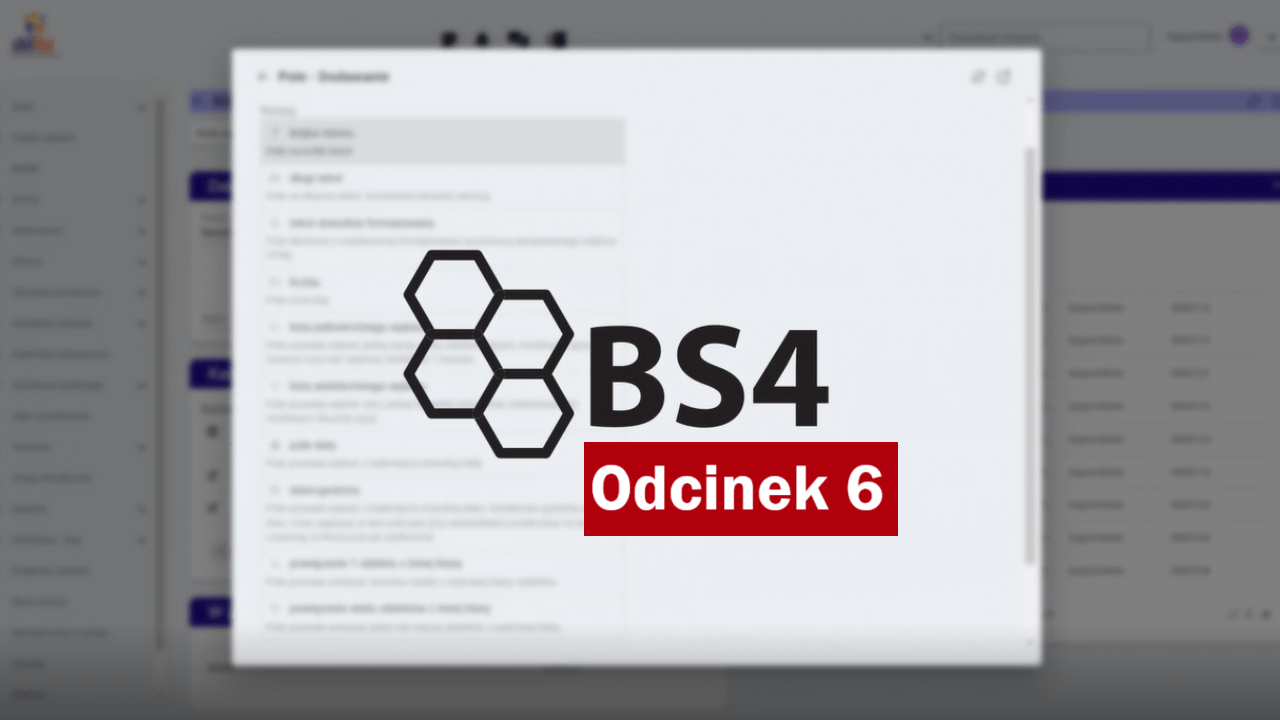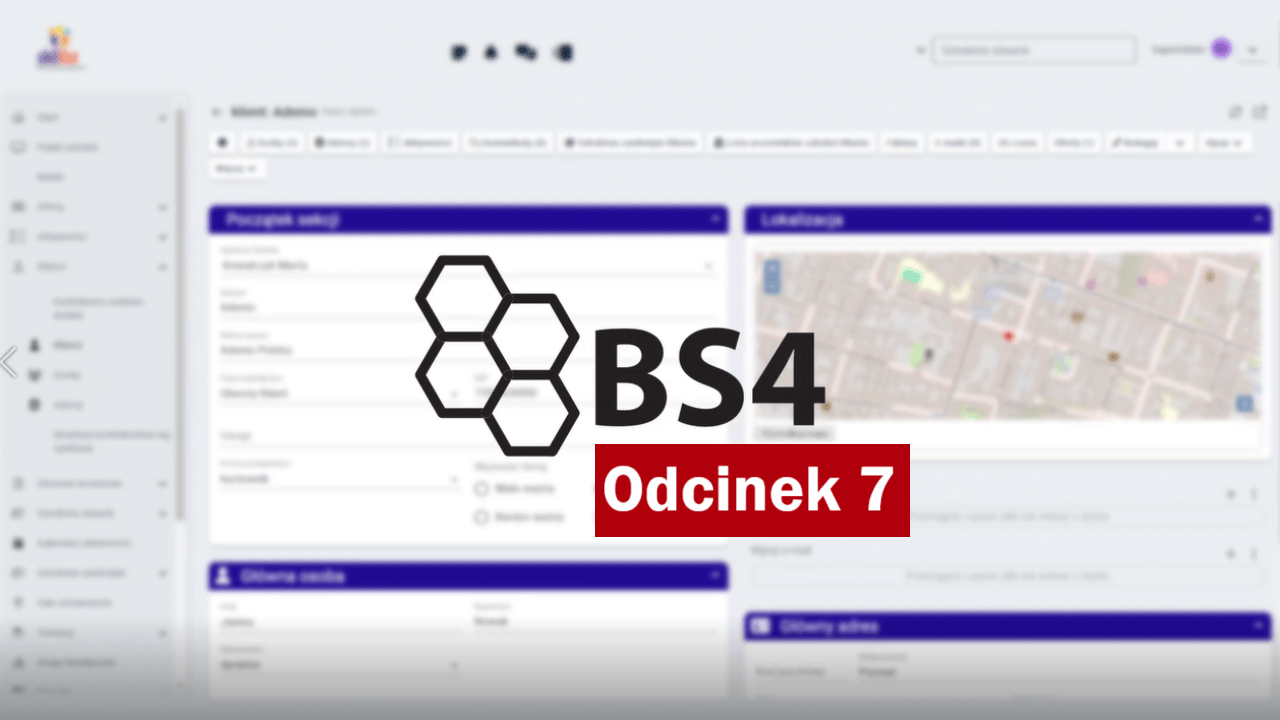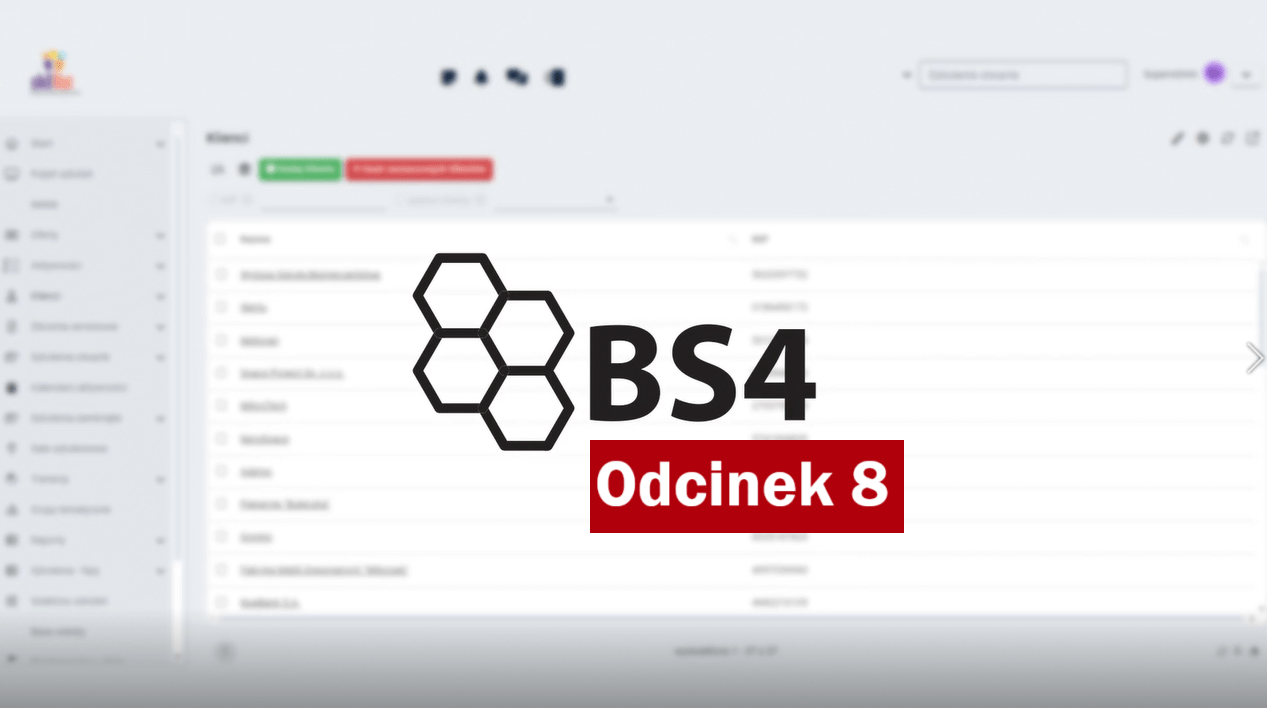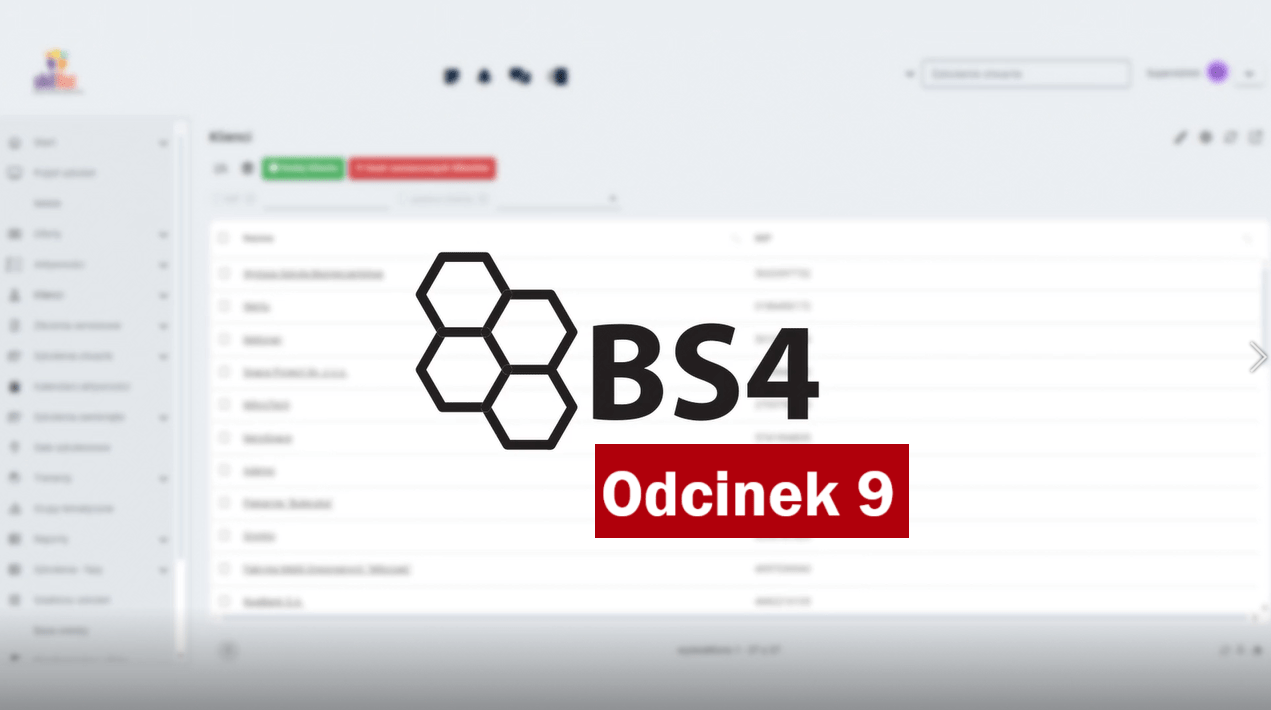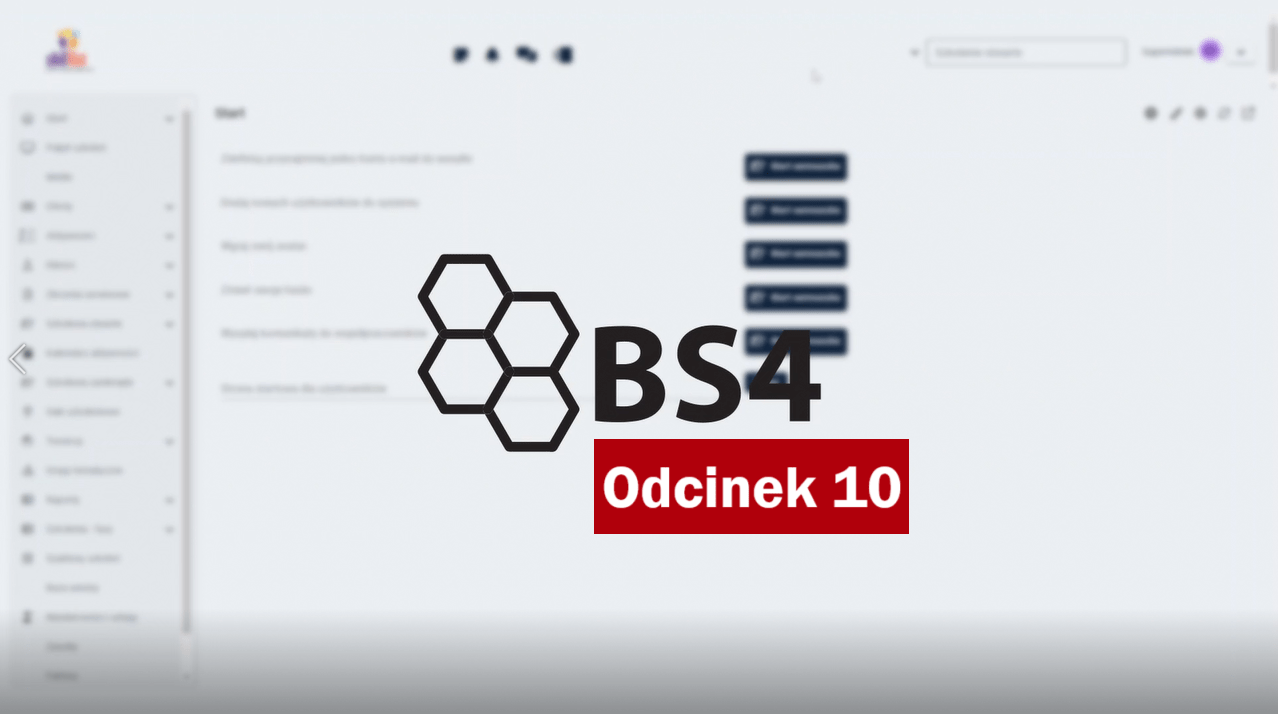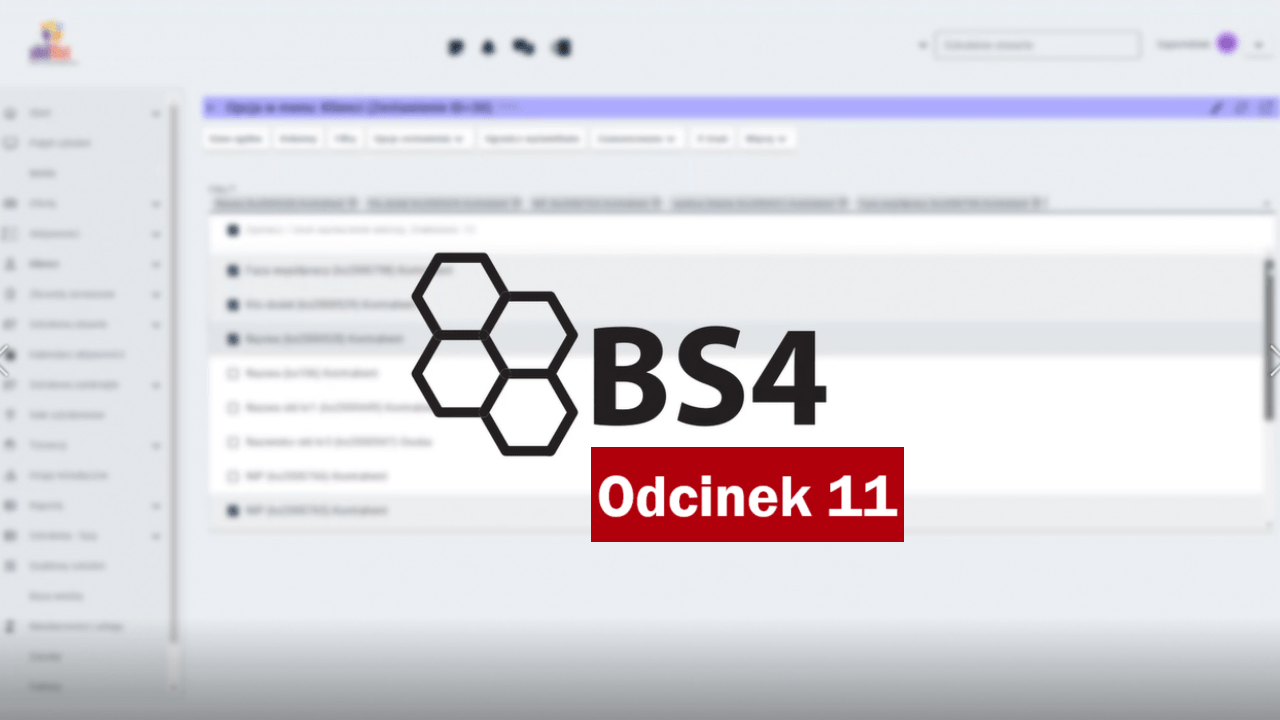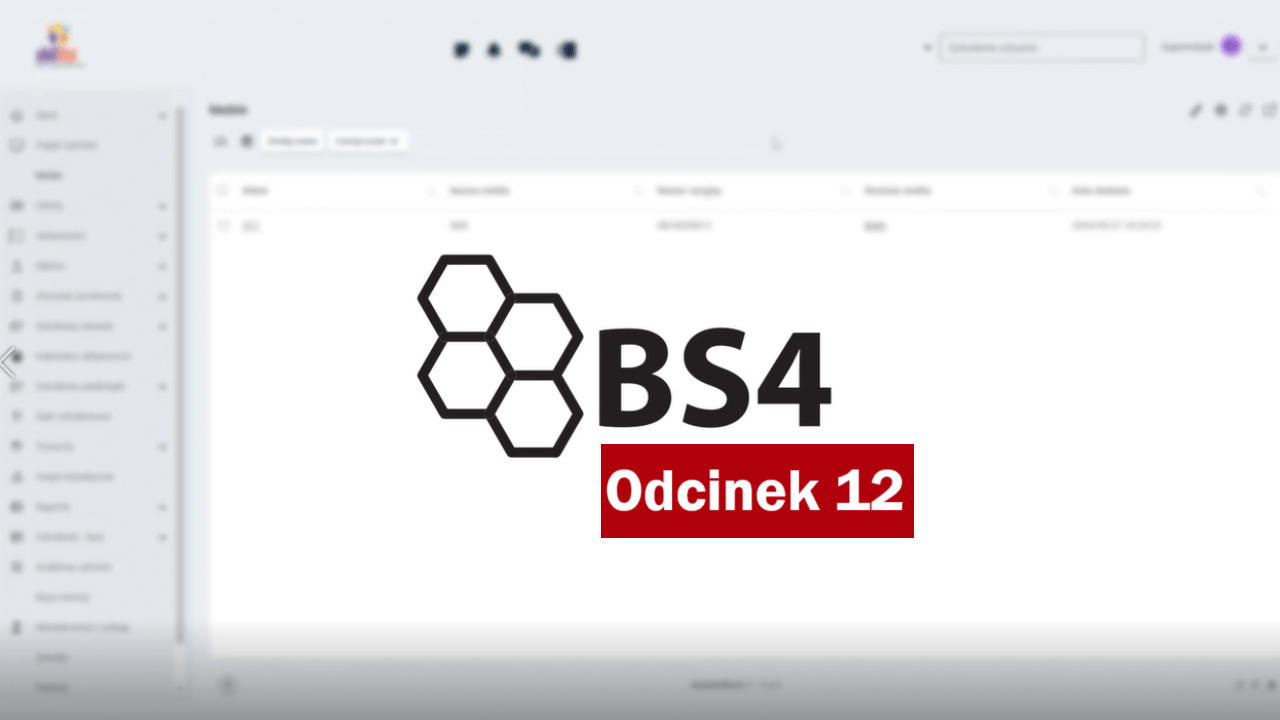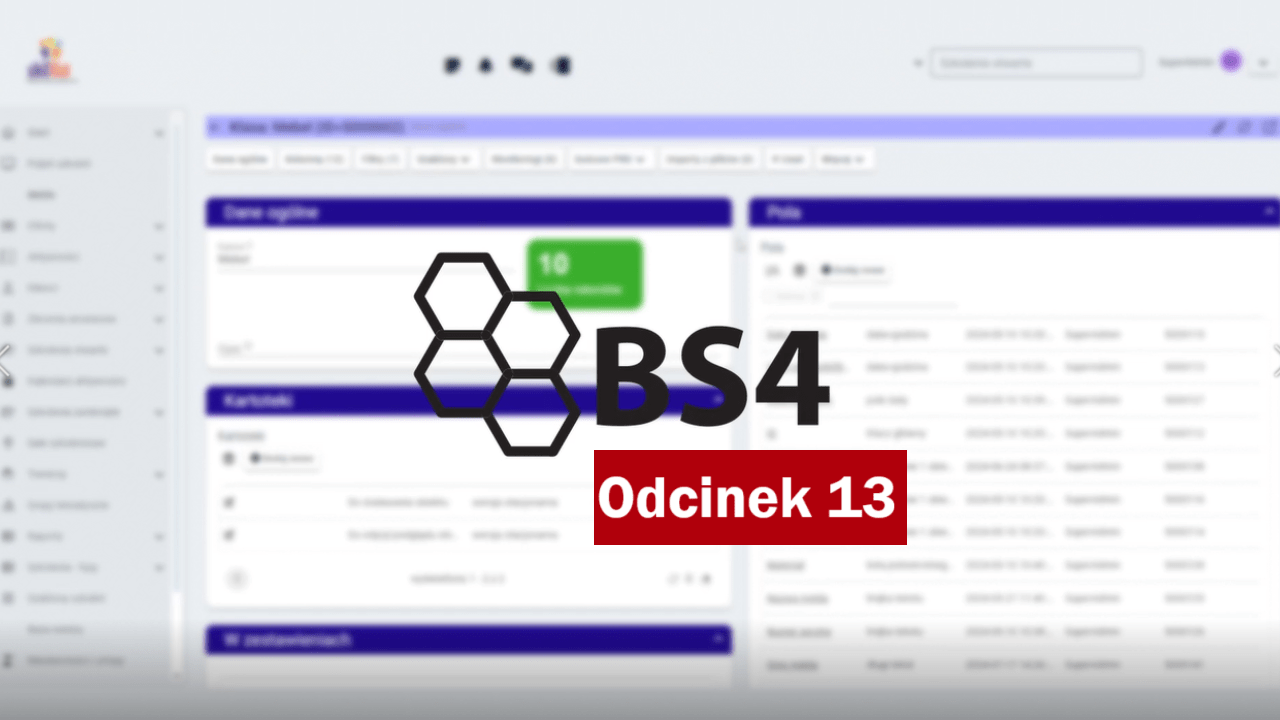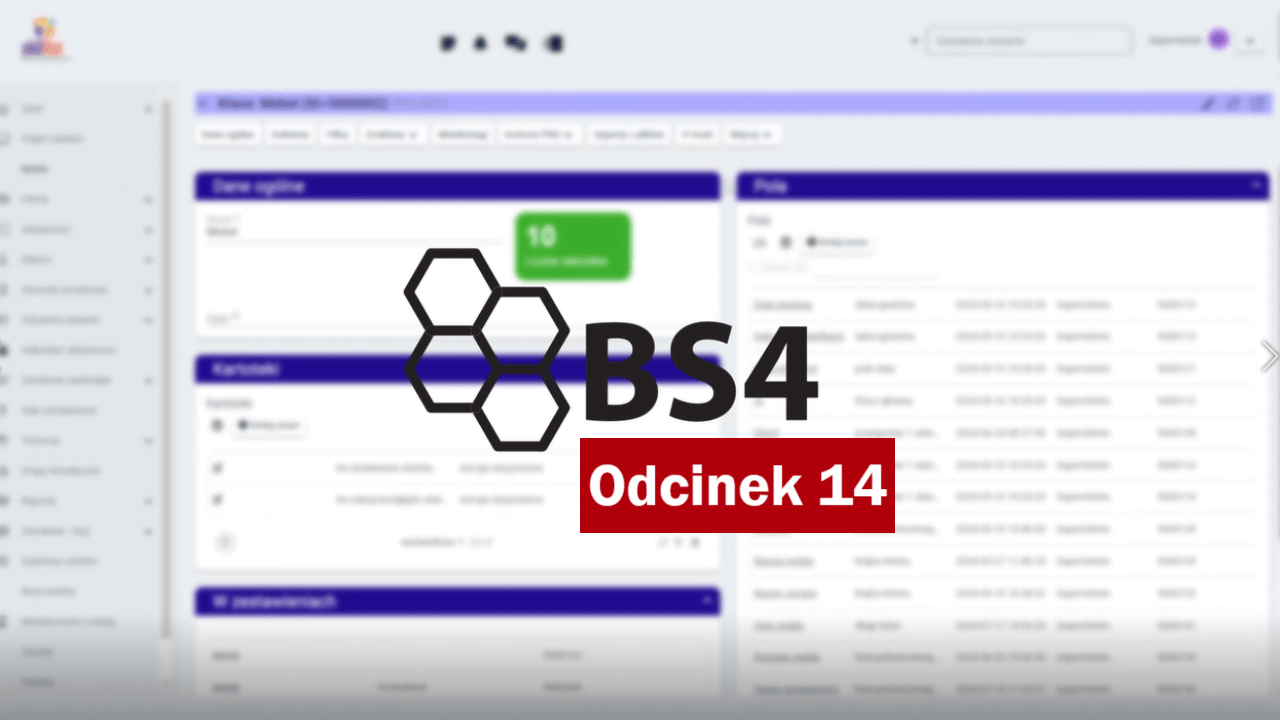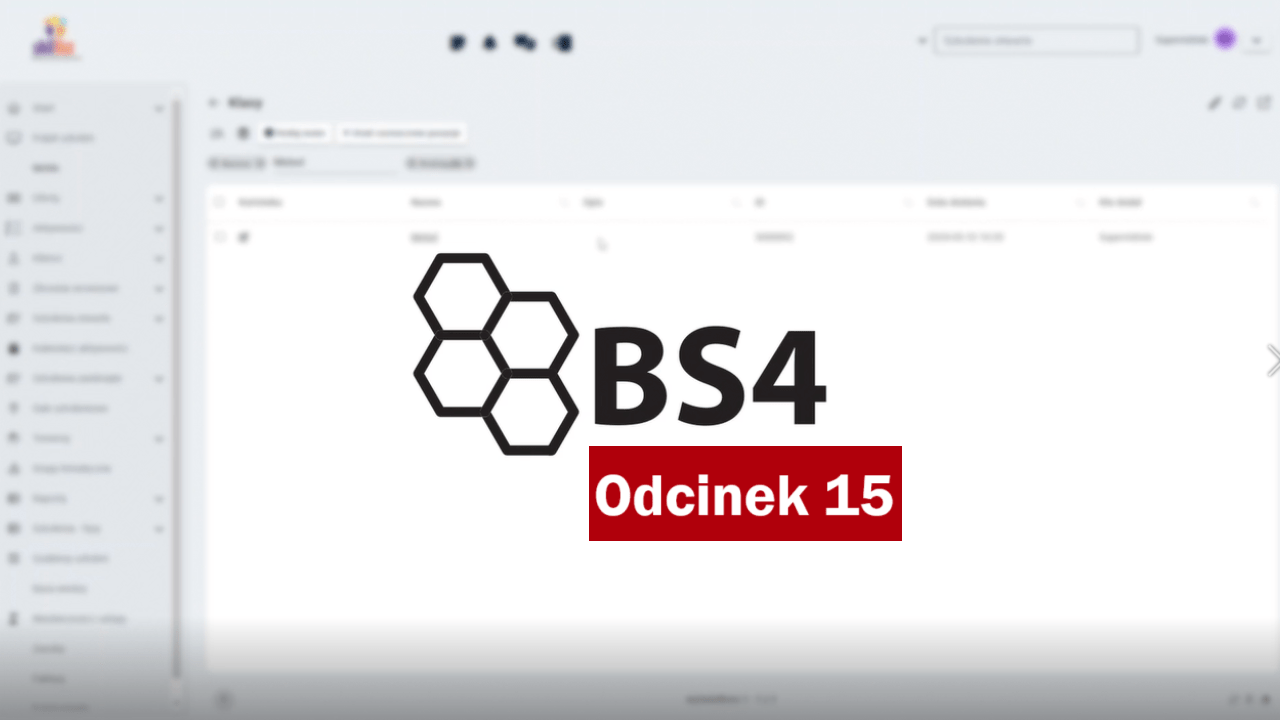Integracja z narzędziami Google
Zobacz filmiki, które pomogą Ci samodzielnie połączyć się z narzędziami Google.
Poznaj możliwości integracji, które zapewnią Ci szybkość i łatwość działań, jednocześnie bez rezygnowania z ulubionych programów.
- Naciśnij strzałkę znajdującą się po prawej stronie w górnym rogu ekranu.
- Z rozwijanego menu wybierz opcję: “Administrator”.
- W górnym menu znajduje się opcja: “Inne”, kliknij na nią.
- Wybierz pole: “Synchronizowanie konta e-mail Google, Microsoft”.
- Wybierz opcję: “Dodaj nowe”.
- W polu: “Użytkownik” domyślnie pojawia się nazwa zalogowanej osoby.
- W polu: “Dostawca” wybierz opcję: “Google”.
- W polu: “Adres e-mail” wpisz adres, który chcesz powiązać z systemem.
- Zapisz zmiany.
- W sekcji: “Pozostałe opcje” zaznacz: “Synchronizuj dane – Pliki”.
- Kliknij przycisk z ikoną Googla.
- Wybierz konto wcześniej podane w formularzu.
- Zezwól na dostęp klikając opcję: “Dalej”.
- Naciśnij swój avatar, który znajduje się po prawej stronie w rogu ekranu.
- Kliknij opcję: “Moje ustawienia”.
- Wybierz pole: “Synchronizowane konta”.</b>
- Wybierz opcję: “Dodaj nowe”.
- W polu: “Użytkownik” domyślnie uzupełnią się dane.
- Uzupełnij pole: “Adres e-mail”.
- Wybierz Google jako “Dostawcę”.
- Zapisz zmiany.
- W sekcji: “Dane ogólne” należy wprowadzić hasło użytkownika. Hasło to powinno być takie samo jak hasło do skrzynki e-mail, które jest używane podczas logowania.
- W kolejnej sekcji “Odbiór e-mail” dostępne są dwie opcje:
“Tak – jako maile otrzymane” – system bs4 pobiera wiadomości, które trafiły na wskazaną skrzynkę e-mail.
“Tak – jako maile wysłane” – pracownik wysyła wiadomości e-mail bezpośrednio z poziomu skrzynki, poza systemem bs4, ale system również pobiera takie wiadomości, aby w CRM była widoczna informacja o wysłanym e-mailu. - W polu “Adres serwera odbioru” należy wpisać adres serwera dostawcy pocztowego.
- W polu z pytaniem, czy system ma pobierać tylko nowe wiadomości, czy wszystkie, należy zaznaczyć odpowiednią opcję.Jeśli chcemy pobierać zarówno wiadomości odebrane, jak i wysłane, to to samo konto e-mail należy skonfigurować w systemie dwukrotnie. Raz dla odbioru wiadomości, a drugi raz dla ich wysyłki.
- W kolejnej sekcji “Wysyłka e-mail” należy zaznaczyć opcję “Tak”.
- Uzupełnij pozostałe opcje.
- Następnie kliknij opcję: “Zapisz”.
Alternatywnie, możesz zsynchronizować konto, naciskając strzałkę znajdującą się po prawej stronie w rogu ekranu.
- Z rozwijanego menu wybierz opcję: “Administrator”.
- W górnym menu, kliknij przycisk: “Inne”.
- Wybierz pole: “Synchronizowane konta e-mail Google, Microsoft”.
Reszta kroków jest taka sama.
- Przejdź bezpośrednio na stronę Google Meet pod adresem wyświetlany na ekranie lub otworzyć stronę główną Google. W prawym górnym rogu ekranu kliknij ikonę aplikacji Google, a następnie wybierz: aplikację „Meet”.
- Po przejściu na stronę kliknij: „Nowe spotkanie” i wybierz opcję: „Utwórz spotkanie do późniejszego wykorzystania”.
- Skopiuj wygenerowany link.
- W systemie bs4 kliknij swój avatar, który znajduje się w prawym górnym rogu ekranu.
- W wyświetlonym menu wybierz: „Moje ustawienia”.
- Wybierz opcję: „Zmień moje dane”.
- W sekcji: „Mój profil” znajdziesz pole o nazwie: „Link do pokoju wideo rozmów”. Wklej tam skopiowany link.
- Kliknij “Zapisz zmiany.